Neste artigo, você terá instruções de como adicionar o Markup por Loja através do Via.Gabster. Lembrando que o Markup por Loja nada mais é do que a margem de custo que o lojista terá a partir de um projeto realizado para a fábrica.
1. Abra o Via.Gabster, clicando no botão "Portal", como ilustra a imagem abaixo:
1.1 Você poderá acessar o Via Gabster, através do navegador do seu computador, utilizando o endereço via.gabster.com.br: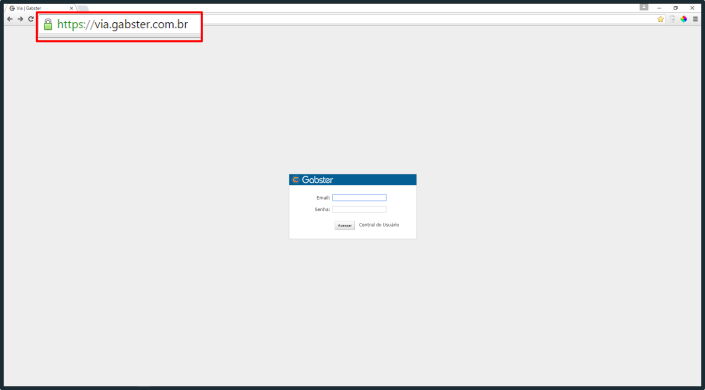
2. Faça login com usuário e senha chaves, e após clique em "Acessar", como mostra o exemplo abaixo: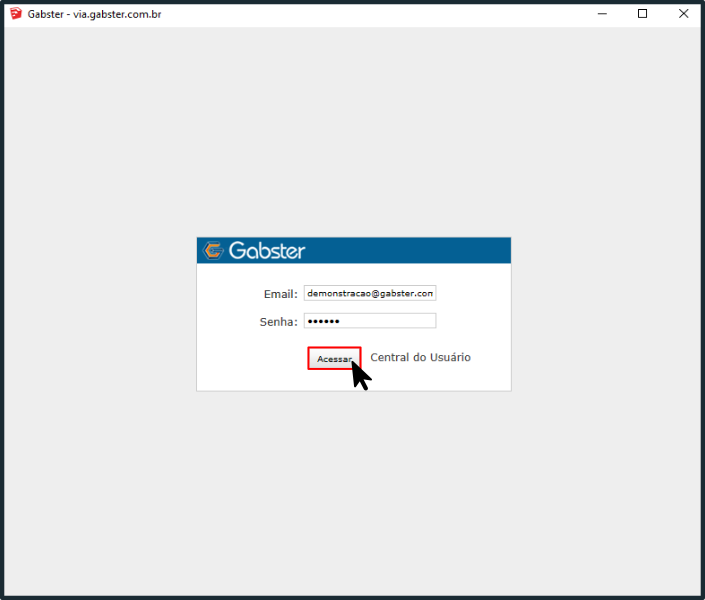
3. Clique na opção "Markup por Loja", como mostra a imagem abaixo:
3.1 Em seguida selecione a loja que deseja incluir um markup, como ilustra o exemplo abaixo: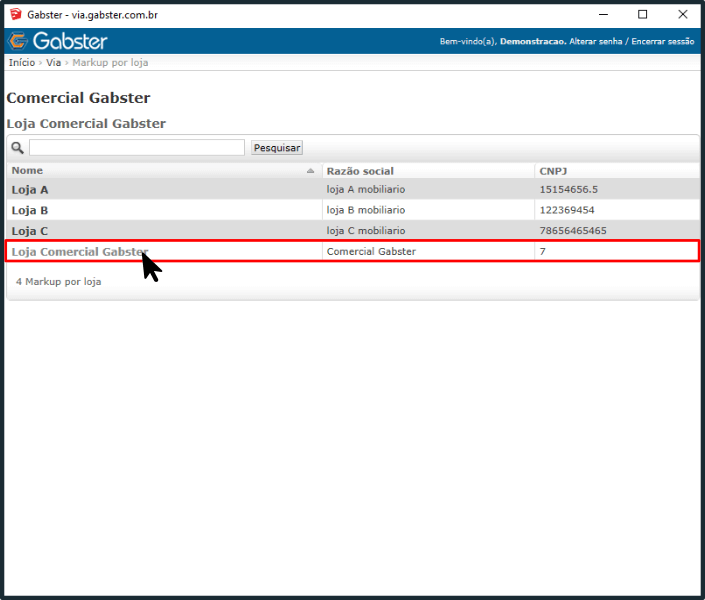
3.2 Desta maneira será direcionado a página de edição de Markup da loja selecionada: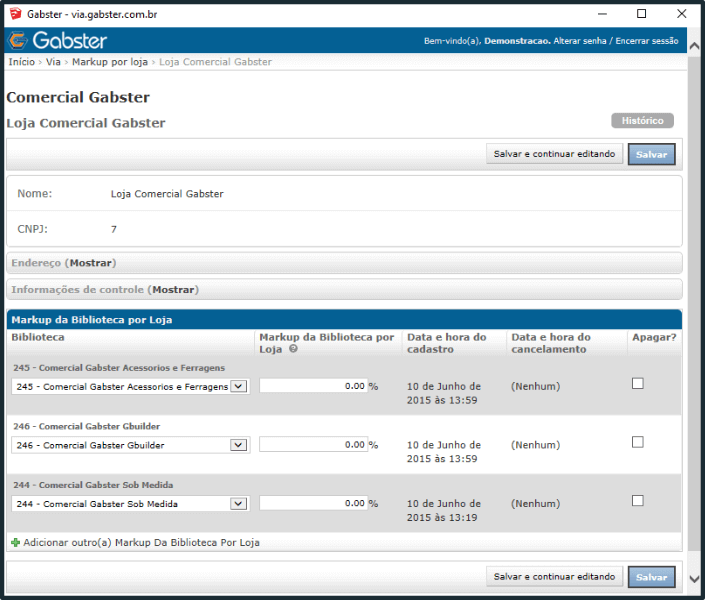
4. Na sub aba "Markup da Biblioteca por Loja" será apresentada a lista com as bibliotecas disponíveis para a sua fábrica, conforme contratação, como mostra o exemplo abaixo: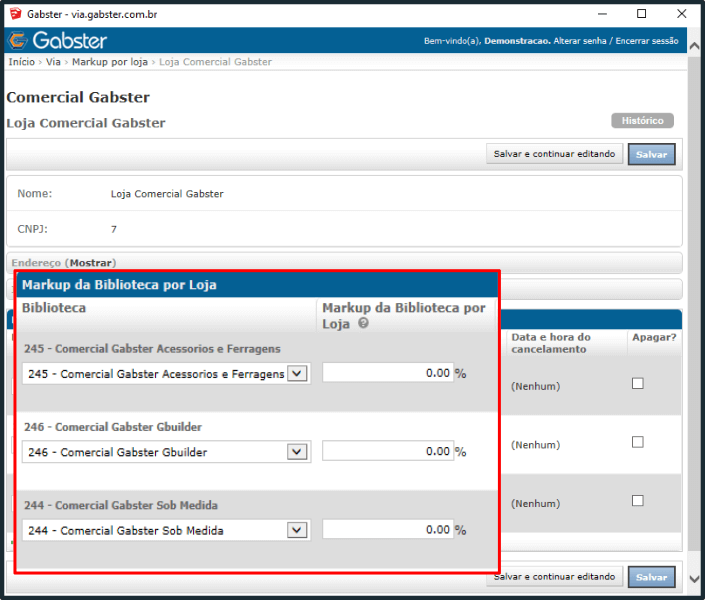
4.1 Para inserir um Markup, basta no campo "Markup da Biblioteca por Loja", cadastrar um valor em %, que represente o custo que o lojista terá com projetos criados para sua fábrica com componentes de determinada biblioteca, como mostra o exemplo a seguir:
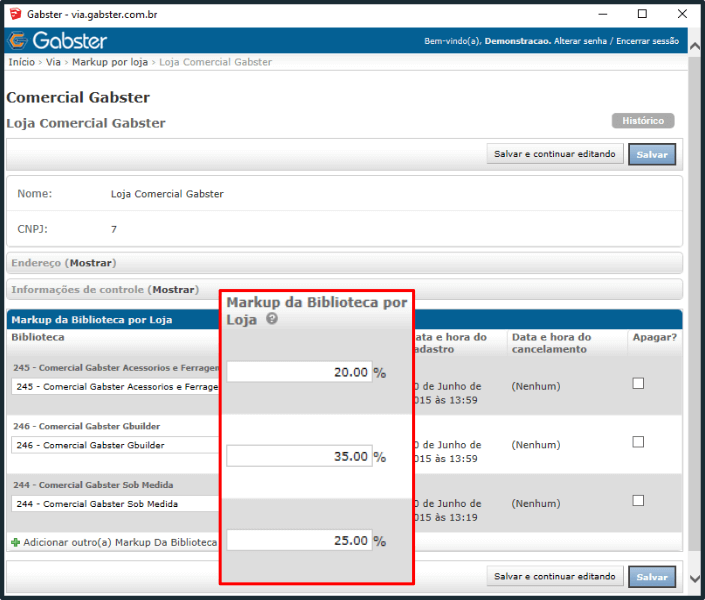
ATENÇÃO: Sempre utilize ponto, nunca vírgula nos cadastros do via.gabster.
5. Para finalizar o cadastro de Markup por Loja clique em qualquer uma das opções "Salvar", disponíveis na tela: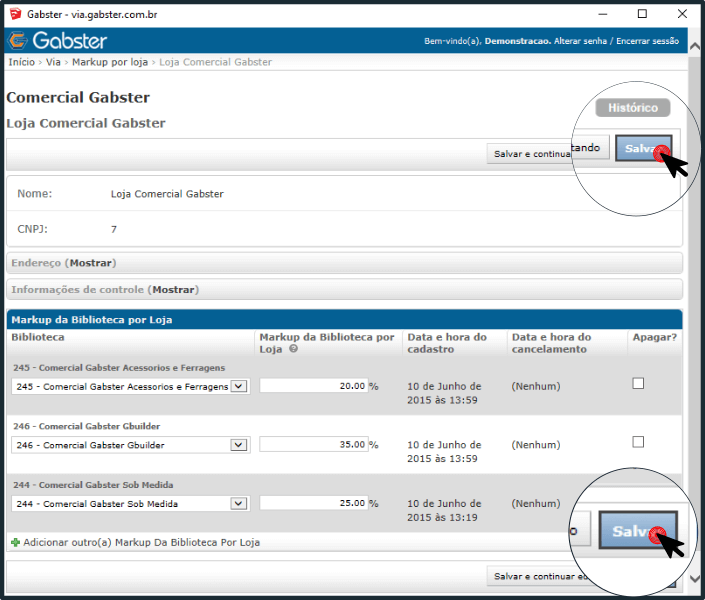
Para saber mais sobre como é calculado o Markup, clique AQUI.